Додаючи сучасну сторінку до сайту, ви додаєте й налаштовуєте веб-частини, які є складовими елементами вашої сторінки. Ви можете додавати текст, зображення, файли, відео, динамічний вміст тощо, використовуючи веб-частини, перелічені в цій статті.

Примітки.:
-
Деякі функції поступово надаються організаціям, які погодилися на програму "Цільовий випуск". Це означає, що ця функція може ще не відображатися або мати інший вигляд порівняно з описом у довідкових статях.
-
Веб-частини в цій статті ще не доступні для використання на класичних сторінках.
Переміщення або видалення веб-частини
Додавання веб-частини
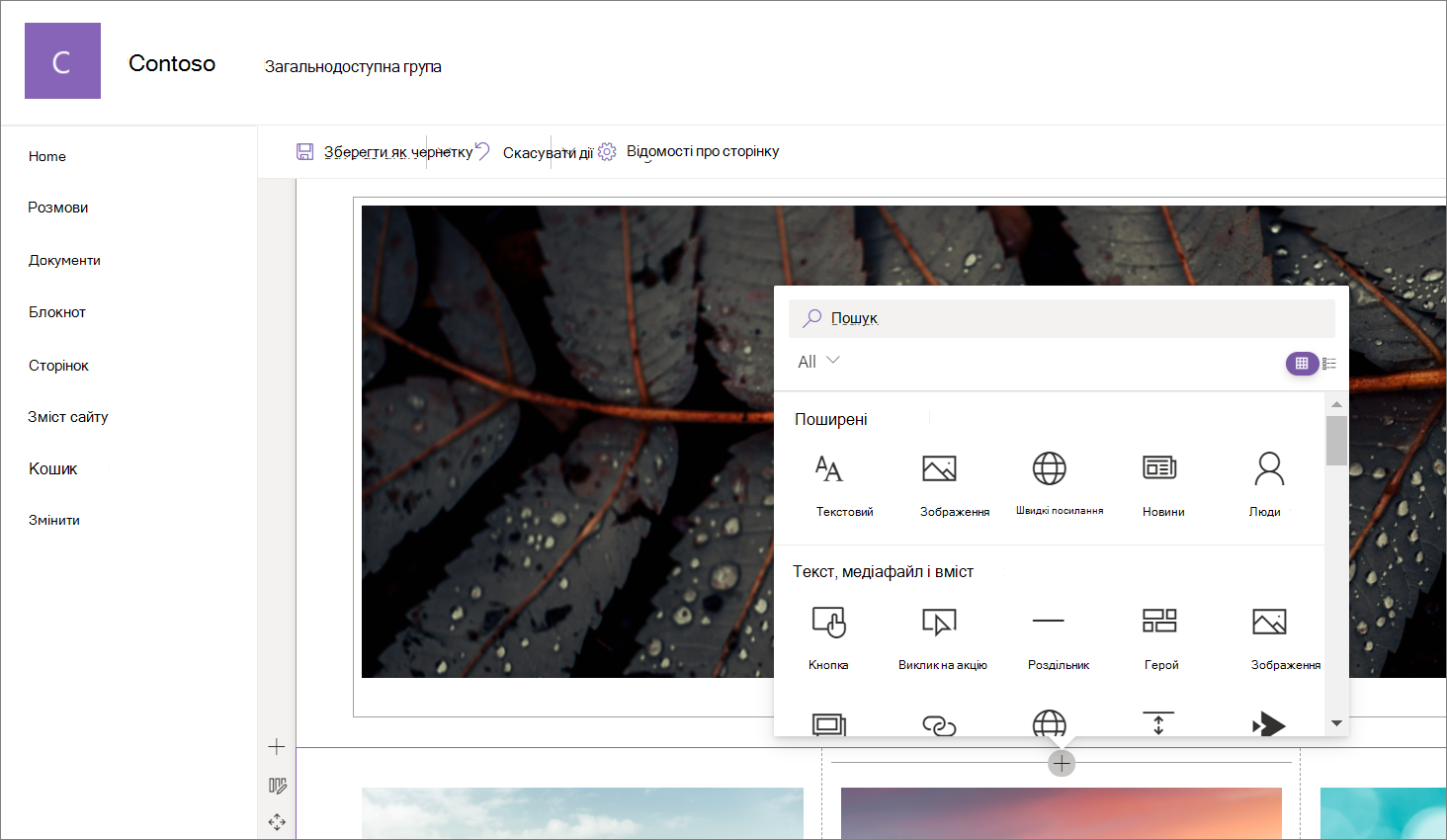
-
Перейдіть на сторінку , на яку потрібно додати веб-частину.
-
Якщо потрібна сторінка сайту не відображається, на панелі швидкого запуску клацніть елемент Вміст сайту , у списку вмісту виберіть пункт Сторінки сайту, а потім виберіть потрібну сторінку.
-
Якщо сторінка ще не перебуває в режимі редагування, натисніть кнопку Редагувати у верхньому правому куті сторінки.
-
Наведіть вказівник миші вище або нижче наявної веб-частини, і відобразиться рядок з обведеним знаком +, наприклад:

-
Клацніть +, і відобразиться список веб-частин, доступних для вибору. Щоб легко знайти потрібну веб-частину, почніть вводити текст у полі Пошук .
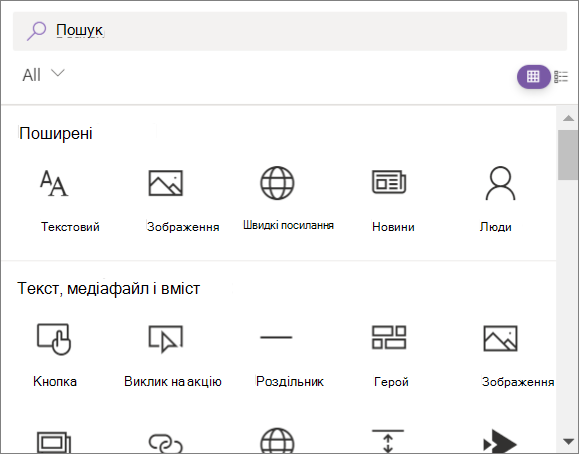
-
Клацніть


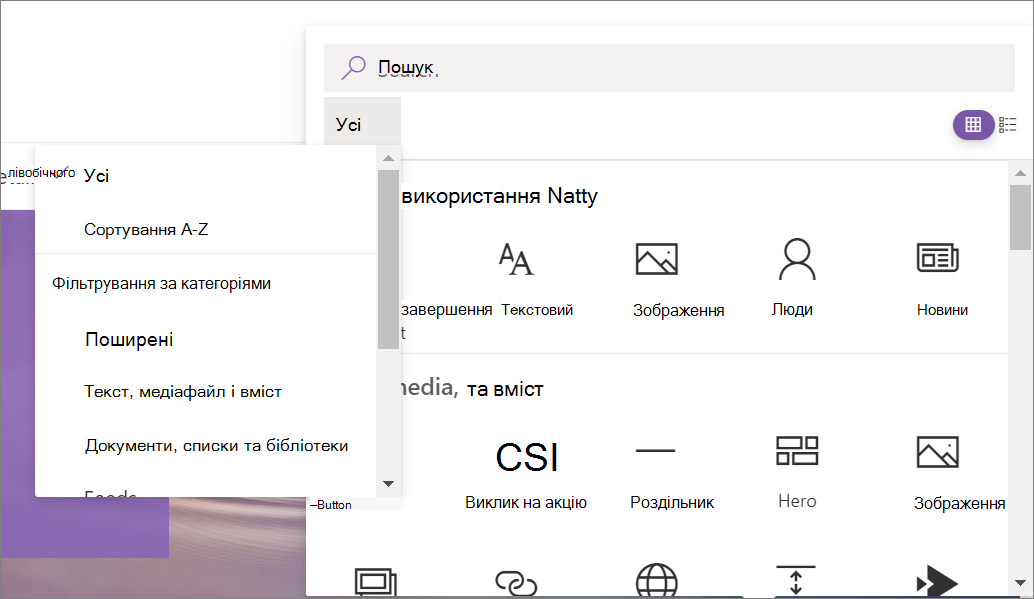
Переміщення або видалення веб-частини
-
Якщо сторінка ще не перебуває в режимі редагування, натисніть кнопку Редагувати у верхньому правому куті сторінки.
-
Виберіть веб-частину, яку потрібно перемістити або видалити, і ліворуч від веб-частини відобразиться невелика панель інструментів.
Щоб перемістити веб-частину, натисніть кнопку Перемістити веб-частину

Щоб видалити веб-частину, натисніть кнопку Видалити веб-частину

Доступні веб-частини
Нижче наведено список веб-частин, які можна використовувати на сторінці, а також посилання на додаткові відомості для кожної веб-частини.
Призначення
Веб-частина "Завдання" відображає персоналізоване подання для учнів про майбутні та терміни виконання завдань у кількох класах. Учні можуть вибрати відображуване завдання, щоб перейти до певного завдання в програмі "Завдання" для цього класу.
Примітка.: Веб-частина "Завдання" доступна лише клієнтам EDU.
Карти Bing
Веб-частина Карти Bing додає карту до сторінки. Просто введіть адресу або відому назву, і з’явиться карта. Ви можете вибрати інший тип карти, наприклад "Дорога" або "З повітря". Крім того, можна змінити рівень масштабування або дати закріпленій карті зрозуміле ім’я.
Примітка.: Веб-частина "Карти Bing" недоступна в SharePoint Server 2019.
Button
Веб-частина "Кнопка" легко додає до сторінки кнопку з власною міткою та посиланням.
Примітка.: Веб-частина "Кнопка" недоступна в SharePoint Server 2019.
Заклик до дії
У веб-частині "Виклик до дії" створюється кнопка із закликом до дії для користувачів.
Примітка.: Веб-частина "Виклик до дії" недоступна в SharePoint Server 2019.
Фрагмент коду
Веб-частина "Фрагмент коду" легко відображає код як текст на вашій сторінці, щоб інші користувачі могли використовувати або вчитися на ній. Ви можете вибрати мову коду та темну або світлу тему. Веб-частина навіть автоматично виправляє синтаксис.
Примітка.: Веб-частина "Фрагмент коду" недоступна в SharePoint Server 2019.
З’єднувачі
За допомогою веб-частини "З'єднувачі" можна отримувати повідомлення, оповіщення та сповіщення від улюблених зовнішніх служб на сторінці сайту групи, підключеної до групи. Наприклад, можна показувати оновлення від таких служб, як Trello та Facebook; оповіщень, коли щось нове публікується в RSS-каналі; сповіщення від JIRA або GitHub; або навіть зведення з Salesforce і Google Analytics.
Примітка.: Веб-частина "З'єднувачі" доступна лише на сайтах груп, підключених до групи. Він недоступний на сайтах для спілкування або на будь-яких сайтах у SharePoint Server 2019.
Таймер зворотного відліку
У веб-частині таймера "Зворотний відлік " відображається відлік (або підрахунок угору) до події. Ви можете додати заголовок, установити формат дати, додати опис і кнопку дії із закликом до посилання.
Примітка.: Веб-частина таймера зворотного відліку недоступна в SharePoint Server 2019.
Дільник
Веб-частина "Роздільник" вставляє лінію між іншими веб-частинами, щоб спростити її читання.
Бібліотека документів
Веб-частина "Бібліотека документів" відображає бібліотеку документів і настроює її за власним заголовком, поданням і навіть розміром. Користувачі з відповідними дозволами можуть переглядати або редагувати файли безпосередньо з веб-частини, а також перейти до повної бібліотеки документів, клацнувши елемент Переглянути все.
Вбудовування
Веб-частина "Вбудовування" відображає вміст на вашій сторінці з інших сайтів, наприклад відео YouTube. Залежно від сайту можна використовувати адресу сайту або код вбудовування, який надається на сайті.
Події
Веб-частина "Події" дає змогу додавати та відображати майбутні події на сторінці. Ви навіть можете додати карту з розташуванням, інформацію про мережеву нараду тощо.
Засіб перегляду файлів
Веб-частина засобу перегляду файлів вставляє файли на сторінку. Типи файлів, які можна вставляти, включають Excel, Word, PowerPoint, Visio, . ФАЙЛИ PDF, 3D-моделі, відео тощо.
Примітка.: Примітка. У SharePoint 2019 типи файлів, які можна вставляти, обмежуються лише програмами Word, Excel і PowerPoint (зокрема .doc, .docx.) xls, .xlsx, POT, POTX, .ppt та .pptx).
Календар групи
Веб-частина "Календар групи" розміщує календар групи просто на сторінці, щоб його було легко видно читачам.
Примітка.: Веб-частина "Календар групи" недоступна в SharePoint Server 2019.
Основний банер
Веб-частина Hero – це чудовий спосіб привернути увагу до сторінки. Ви можете відобразити до п’яти елементів у веб-частині Hero та привернути увагу до кожного з них за допомогою цікавих зображень, тексту й посилань. Веб-частина Hero за замовчуванням додається до сайтів для спілкування, але її також можна додати до інших сторінок.
Виділений вміст
Веб-частина "Виділений вміст" динамічно відображає вміст на основі типу вмісту (документів, сторінок, новин, відео, зображень тощо), фільтрування або рядка пошуку. Ви також можете обмежити область пошуку сайтом чи колекцією сайтів і відсортувати результати.
Зображення
Веб-частина "Зображення" на сторінці вставляє на сторінці зображення із сайту, OneDrive або жорсткого диска.
Колекція зображень
Веб-частина "Колекція зображень" надає спільний доступ до колекцій зображень на сторінці. Просто виберіть зображення за допомогою засобу вибору файлів або перетягніть їх до веб-частини. Створивши колекцію, ви можете перетягувати зображення, щоб за потреби змінити їх порядок.
Миттєвий попередній перегляд Kindle
Маєте книгу, яку потрібно рекомендувати або підвищити на сторінці? Веб-частина Kindle Instant Preview ділиться попереднім переглядом книги Kindle.
Примітка.: Веб-частина "Миттєвий попередній перегляд Kindle" недоступна в SharePoint Server 2019.
.
Веб-частина "Посилання" додає посилання на внутрішню або зовнішню сторінку, відео, зображення або документ.
Примітка.: Веб-частина "Посилання" недоступна в SharePoint Server 2019.
Список
У веб-частині "Список " відображається список, який можна настроїти за власним заголовком, поданням і навіть розміром. Користувачі можуть переглянути список або перейти до повного списку, натиснувши кнопку Переглянути все.
Властивості списку
Веб-частина "Властивості списку" підключається до веб-частини списку на тій самій сторінці та відображає елементи зі списку залежно від того, що вибирає користувач.
Примітка.: Веб-частина властивостей списку недоступна в SharePoint Server 2019.
Markdown (Розмітка документа)
Веб-частина Markdown додає до сторінки текст і форматуватиме його мовою Markdown.
Примітка.: Веб-частина Markdown недоступна в SharePoint Server 2019.
Microsoft Forms
Веб-частина Microsoft Forms може створювати опитування, тести та опитування на сторінці. Також можна збирати відповіді на форми та відображати результати форми.
Примітка.: Веб-частина Microsoft Forms недоступна в SharePoint Server 2019.
Мій канал
Веб-частина "Мій канал" відображає поєднання вмісту з усієї версії Microsoft 365 на основі того, що, імовірно, буде найбільш актуальним для поточного користувача в будь-який момент часу.
Новини
Веб-частина "Новини" тримає вашу команду в курсі подій, а також залучає їх до важливих або цікавих історій. Ви можете швидко створювати привабливі дописи, як-от оголошення, новини для користувачів, оновлення стану тощо, використовуючи графічні елементи та широкі можливості форматування.
Organization chart
Ця веб-частина використовується для відображення візуальної організаційної діаграми , вибираючи людину для її побудови. Ви можете вказати кількість рівнів звітування, які потрібно відобразити.
Властивості сторінки
Веб-частина "Властивості сторінки" містить відомості про сторінку, наприклад заголовок, дату, тип вмісту тощо.
Примітка.: Веб-частина "Властивості сторінки" недоступна в SharePoint Server 2019.
Контакти
У веб-частині Люди на сторінці відображається вибрана група користувачів і їхні профілі. Її можна використовувати для контактної інформації, відомостей про команду, доповідачів тощо.
Planner
Веб-частина Planner додає завдання та завдання команди на сторінку за допомогою Microsoft Planner.
Примітка.: Веб-частина Planner доступна лише на сайтах груп, підключених до групи. Він недоступний на сайтах для спілкування або на будь-яких сайтах у SharePoint Server 2019.
PowerApps
PowerApps – це служба, яка дає змогу створювати бізнес-програми, які працюють у браузері або на телефоні чи планшеті без потреби в кодуванні. Створивши або налаштувавши програму за допомогою цієї служби, її можна додати на сторінку SharePoint за допомогою веб-частини PowerApps. Просто введіть веб-адресу програми або ідентифікатор програми, а потім змініть її розмір відповідно до сторінки.
Примітка.: Веб-частина PowerApps недоступна в SharePoint Server 2019.
Підключення до джерела даних
Веб-частина Power BI легко вбудовує інтерактивний звіт Power BI на сторінку. Вбудовані звіти повністю захищені, тому ви можете легко створювати захищені внутрішні портали.
Примітка.: Веб-частина Power BI недоступна в SharePoint Server 2019.
Експрес-діаграма
Веб-частина "Експрес-діаграма" додає на сторінку прості діаграми. Введіть точки даних, додайте підписи, виберіть тип діаграми (стовпчаста або секторна) і опублікуйте її.
Швидкі посилання
Веб-частина "Швидкі посилання" закріплює елементи на сторінці для легкого доступу.
Останні документи
У веб-частині "Останні документи " відображаються документи, нещодавно додані або змінені.
Примітка.: Веб-частина "Останні документи" недоступна в SharePoint Server 2019.
Збережено для подальшого використання
Користувачі можуть "зберігати" сторінки, дописи новин і документи, щоб переглянути їх пізніше в SharePoint. Потім вони зможуть легко переглянути, що вони зберегли за допомогою веб-частини "Збережені" для пізнішої версії .
Увага!: У браузері можна зберігати лише сторінки та дописи новин для подальшого використання. У програмі SharePoint для мобільних пристроїв можна також зберігати документи для подальшого використання.
Дії сайту
Веб-частина "Дії на сайті" автоматично відображає останні дії на вашому сайті, наприклад передані файли, внесені зміни, створені списки та бібліотеки тощо. Просто додайте веб-частину, і останні дії відобразяться автоматично.
Сайти
Веб-частина "Сайти" демонструє сайти на сторінці. Ви можете вибрати певні сайти для відображення або динамічно відображати сайти на основі зв'язку сайту-концентратора або на сайтах, які часто використовуються користувачем.
Примітка.: Веб-частина "Сайти" недоступна в SharePoint Server 2019.
Розпірка
Веб-частина "Пробіл" дає змогу керувати вертикальним інтервалом на сторінці.
Потокове передавання (класичне)
Веб-частина Stream (класична) відображає відео безпосередньо на сторінці з Microsoft Stream (класичного) відеопорталу організації.
Текст
Веб-частина "Текст" додає до сторінки абзаци й таблиці. Доступні такі параметри форматування, як стилі, маркери, відступи, виділення та посилання.
Веб-частина Twitter відображає твіти, які стосуються вас або вашої аудиторії просто на вашій сторінці.
Примітка.: Веб-частина Twitter недоступна в SharePoint Server 2019.
Погода
У веб-частині "Погода " відображається поточна погода на вашій сторінці.
Примітка.: Веб-частина "Погода" недоступна в SharePoint Server 2019.
Світовий час
У веб-частині "Світовий час " відображається час у різних місцях по всьому світу.
Примітка.: Веб-частина "Світовий час" недоступна в SharePoint Server 2019.
Yammer
Веб-частина Yammer покращує співпрацю, вбудовуючи розмови Yammer на сторінці, якщо ваша організація має активну мережу Yammer (наприклад, www.yammer.com/contoso.com).
YouTube
Веб-частина YouTube легко вбудовує відео з YouTube просто на вашій сторінці.
Примітка.: Веб-частина YouTube недоступна в SharePoint Server 2019.
Веб-частини, які можна підключати
Примітка.: Функції, перелічені в цьому розділі, недоступні в SharePoint Server (випуск за передплатою) або SharePoint Server 2019.
Ви можете зв'язати деякі веб-частини один з одним, щоб створити інтерактивний і динамічний інтерфейс для глядачів сторінок. Наприклад, можна підключити веб-частину бібліотеки документів до веб-частини засобу перегляду файлів. Якщо користувач клацає ім'я файлу в списку бібліотека документів, засіб перегляду файлів відображає вміст цього файлу. Або підключіть веб-частину "Список" або "Бібліотека документів" до веб-частини "Вбудовування" та додайте настроюваний код для різноманітних динамічних можливостей.
До веб-частин, які можна підключати, належать: веб-частина "Властивості списку", "Засіб перегляду файлів" і веб-частина "Вбудувати".
Відомості та приклади див. в статті Підключення веб-частин у SharePoint.
Режим обслуговування веб-частин
Виникли проблеми з веб-частинами, які ви вставили на сторінку? Спробуйте скористатися режимом обслуговування веб-частин , щоб вирішити цю проблему.










